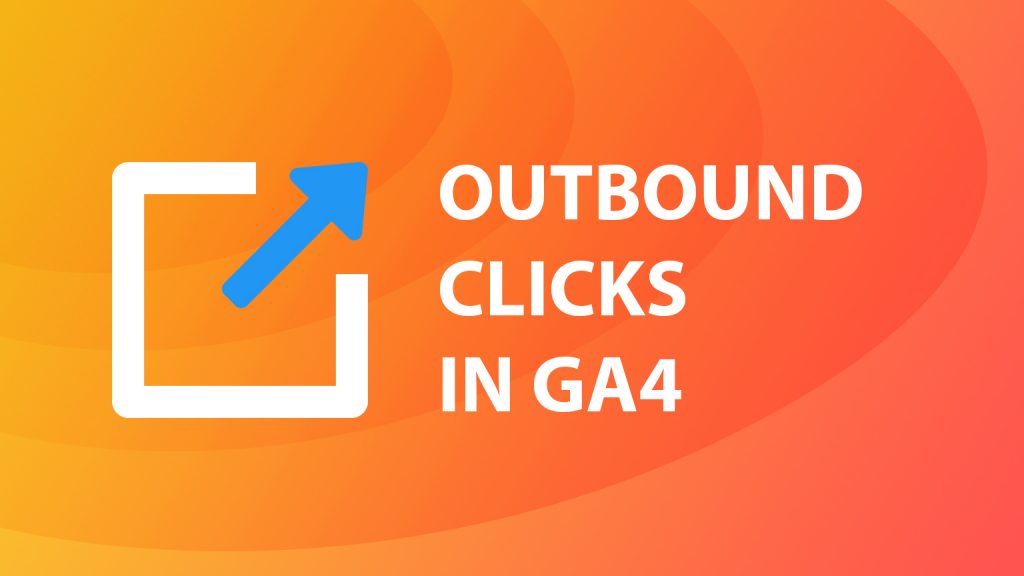Thiết lập outbound click trên Google Analytics 4 (GA4) là một yếu tố quan trọng không thể bỏ qua trong quá trình theo dõi và đánh giá hiệu suất. Và việc tối ưu hóa hiệu suất trang web cũng chính là một trong những ưu tiên hàng đầu của các chủ doanh nghiệp và marketers. Hãy cùng Top20review tìm hiểu cách thực hiện thiết lập outbound click trên Google Analytics 4 chính xác, để đảm bảo rằng bạn thu thập được những thông tin chính xác và toàn diện về cách người dùng tương tác với các liên kết dẫn ra trang web của bạn.
Nếu bạn tìm kiếm sự hỗ trợ chuyên nghiệp và đáng tin cậy khi gặp khó khăn trong quá trình thiết lập outbound click trên GA4, hãy tải và trải nghiệm Askany. Đây là một nền tảng tiện ích giúp bạn kết nối và trò chuyện trực tiếp với các chuyên gia Tracking hàng đầu tại Việt Nam qua hình thức videocall hoặc gặp mặt trực tiếp. Ngoài ra, các chuyên gia cũng sẽ tận tình chia sẻ những mẹo hay về Tracking, để bạn có thể áp dụng vào việc tối ưu hóa các chiến lược marketing cho trang web của minh
Mục lục
Hướng dẫn chi tiết 4 bước thiết lập outbound click trên GA4
Xem thêm: Sự cố mất link_text của outbound click trong GA4: Cách khắc phục hiệu quả nhất
Để thiết lập theo dõi outbound click trên Google Analytics 4, bạn cần thực hiện một số bước cụ thể để đảm bảo rằng mọi liên kết đi ra từ trang web của bạn được theo dõi chính xác. Dưới đây là hướng dẫn chi tiết thiết lập outbound click trên Google Analytics 4:
Bước 1: Kích hoạt tính năng theo dõi Outbound clicks
Bước đầu tiên bạn cần làm khi thiết lập outbound click trên Google Analytics 4 là vào trang quản trị của Google Analytics 4 ngay. Sau đó, bạn hãy chọn Data Streams (luồng dữ liệu), tiếp đến là chọn luồng dữ liệu web cụ thể mà bạn đang có ý định sẽ theo dõi. Hoàn tất thao tác này bạn sẽ có thể mở cửa sổ cài đặt theo dõi luồng dữ liệu cho trang web của mình.
Bước kế tiếp là bạn nên kiểm tra thử xem 2 tính năng Enhanced Measurement và Outbound clicks đã bật lên hay chưa. Nếu chưa, bạn hãy nhấp chuột vào biểu tượng bánh răng để bật tính năng theo dõi số lượng lượt nhấp chuột vào các liên kết bên ngoài trang web.
XEM THÊM: Keyword tracking là gì
Bước 2: Tìm kiếm thông tin về Outbound click
Nếu bạn chỉ vừa mới bật tính năng Enhanced Measurement và Outbound clicks, thì bạn cần phải đợi trong khoảng 24 giờ đồng hồ mới có thể bắt đầu việc tìm kiếm những thông tin đó trong Standard Reports và Custom Reports.
Bước 3: Báo cáo tiêu chuẩn (Standard Reports)
Trong những báo cáo tiêu chuẩn, bạn sẽ rất dễ dàng tìm kiếm những thông tin về Outbound clicks. Chúng đều được gọi là click và bạn sẽ thấy được chúng ngay lập tức nếu đã bật tính năng Enhanced Measurement vào trước đó. Để xem thêm những thông tin đó, bạn hãy bấm vào Reports > Engagement và sau đó là Events.

Bước 4: Báo cáo tùy chỉnh (Custom Reports)
Ở ngay phía bên trái thanh bên của giao diện trong GA4, bạn hãy chọn mục Explore và sau đó là nhấn vào Blank (ô trống). Để tạo 2 phương diện trong phần báo cáo, nhấn chọn biểu tượng + (dấu cộng). Sau đó chọn Event name và Link URL rồi tiếp theo là chọn trích xuất.
Trong phần chỉ số, nhấn chọn biểu tượng dấu + và thêm chỉ số mà bạn muốn. Ví dụ như là “Event count” và “Total Users”. Nhấn đúp chuột vào ô phương diện Link URL, đồng thời là tất cả những chỉ số mà bạn đã nhập vừa rồi vào mục khám phá. Tại đây, bạn sẽ có thể nhìn thấy danh sách của tất cả các links mà bạn vừa mới nhấn lúc nảy.
Chỉ với 4 bước đơn giản này, bạn đã có thể thiết lập outbound click trên Google Analytics 4 thành công. Hãy nhớ kiểm tra định kỳ để đảm bảo rằng dữ liệu được cập nhật và chính xác.
Vấn đề thường gặp khi thiết lập outbound click trên GA4
Khi thiết lập outbound click trên Google Analytics 4, có một số vấn đề cụ thể có thể phát sinh, đòi hỏi sự chú ý và giải quyết kịp thời. Dưới đây là một số vấn đề phổ biến và cách giải quyết liên quan đến việc thiết lập outbound click trên Google Analytics 4:
Sự chậm trễ khi ghi nhận sự kiện Outbound Click
Vấn đề: Thời gian chờ để ghi nhận sự kiện outbound click trên GA4 có thể dài, làm giảm độ chính xác của dữ liệu.
Giải quyết:
- Đảm bảo rằng mã theo dõi GA4 được đặt ở vùng chính của trang web để tối ưu hóa thời gian tải trang.
- Sử dụng các công cụ như Google Tag Assistant để kiểm tra xem mã theo dõi đã được triển khai đúng cách hay chưa.
Thiếu dữ liệu chi tiết về Outbound Clicks
Vấn đề: Dữ liệu thu thập không cung cấp đủ chi tiết, chẳng hạn như thông tin về các liên kết cụ thể hoặc trang đích.
Giải quyết:
- Đảm bảo rằng bạn đã cấu hình các trigger conditions đúng để ghi lại thông tin cần thiết.
- Sử dụng các biến môi trường (environment variables) để chuyển các giá trị như URL của liên kết vào sự kiện.
Xung đột với các sự kiện khác
Vấn đề: Mã theo dõi outbound click có thể xung đột với các sự kiện khác trên trang web, làm ảnh hưởng đến độ chính xác của dữ liệu.
Giải quyết:
- Kiểm tra xem có xung đột giữa các sự kiện không và tối ưu hóa cấu trúc của chúng.
- Sử dụng tính năng Debug Mode trong GA4 để theo dõi và gỡ lỗi sự kiện.
Không theo dõi được các trang đích ngoại lệ
Vấn đề: Có thể có trường hợp không theo dõi được những trang đích ngoại lệ, gây thiếu sót trong dữ liệu.
Giải quyết:
- Kiểm tra xem trigger conditions có bao gồm đúng các loại liên kết bạn muốn theo dõi hay không.
- Đối chiếu dữ liệu với bản xem trực tuyến để xác định xem tất cả các trang đích có được ghi lại chính xác hay không.
Bằng cách đối mặt với những vấn đề này một cách chủ động và sử dụng các công cụ giám sát, bạn có thể đảm bảo rằng việc thiết lập outbound click trong Google Analytics 4 diễn ra thuận lợi và thu lại dữ liệu đáng tin cậy.
>>>Tham khảo: Khóa học tracking từ “Zero” thành “Hero” dành cho bạn.
Trên đây là tất tần tật thông tin về thiết lập outbound click trên Google Analytics 4 mà bạn có thể tham khảo. Nhờ vào những lợi ích mà quá trình này mang lại, bạn đã có thể nắm bắt được những tương tác của khách hàng với nội dung trang web của bạn. Điều này không chỉ giúp bạn tối ưu hóa chiến lược tiếp thị mà còn giúp cung cấp trải nghiệm tốt hơn cho người dùng.
Đồng hành cùng bạn những lúc khó khăn khi thiết lập outbound click trên Google Analytics 4 có các chuyên gia hàng đầu trên ứng dụng Askany. Ngoài việc giúp bạn giải quyết vấn đề một cách nhanh chóng và hiệu quả, họ còn sẽ chia sẻ cho bạn những thủ thuật Tracking thành công mà không phải ai cũng sẵn sàng chia sẻ.